今天要和大家分享的是:Excel如何按照多个符号进行统一的分列?不会的朋友可以参考本文,来看看吧!
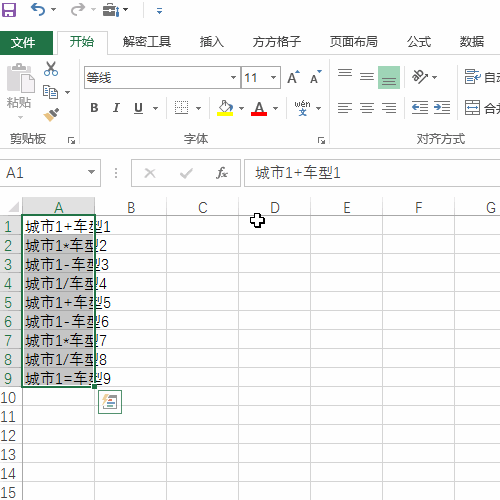
步骤
1、首先打开表格,发现A列之间的字符由不同的符号进行了链接,选中数据,选择方方格子按钮,如下图所示:
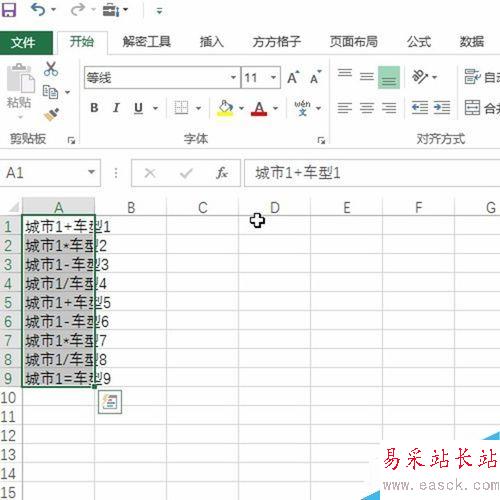
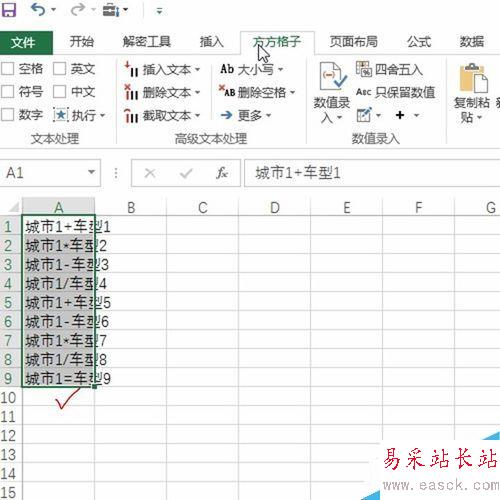
2、然后选择方方格子插件中的高级分列,如下图所示:
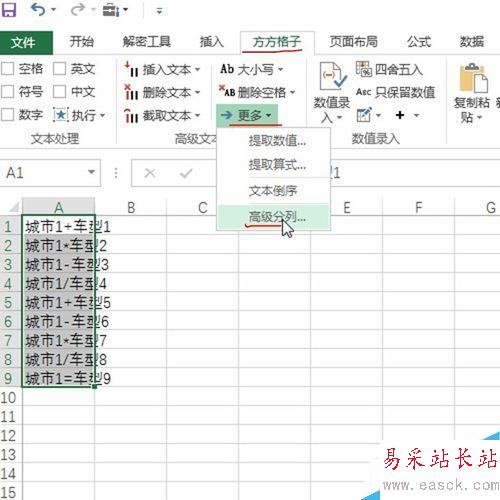
3、然后在弹出的对话框中选择分割符号分别为+-*/=,然后单击开始拆分,如下图所示:
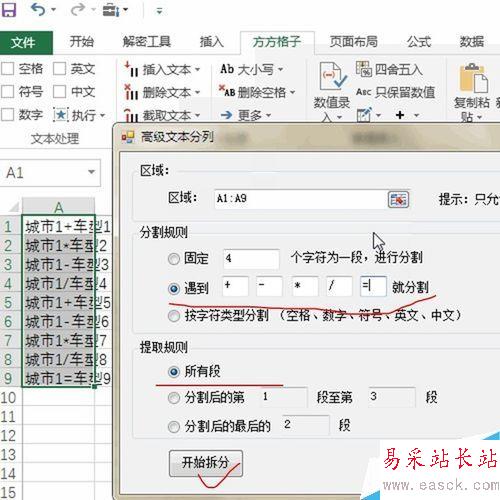
4、选择存放位置为B1,如下图所示:
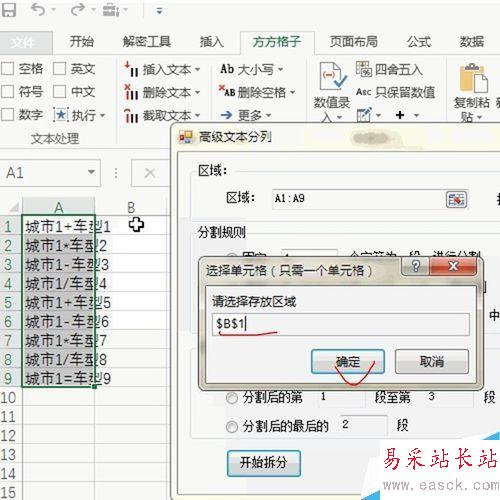
5、单击确定即可看到拆分的结果,如下图所示:
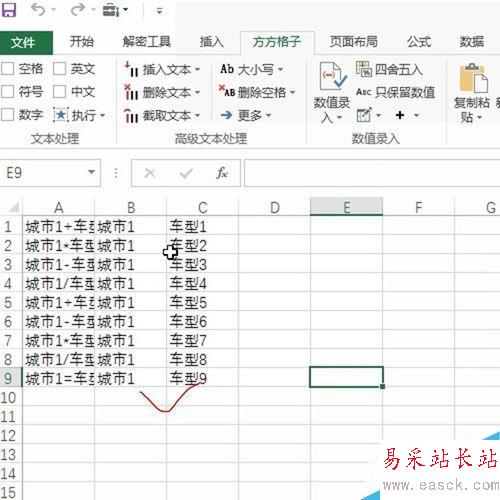
以上就是Excel按照多个符号进行统一的分列步骤介绍,操作很简单的,大家按照上面步骤进行操作即可,希望能对大家有所帮助!
新闻热点
疑难解答